Wie installiert man TYPO3 CMS mit Let’s Encrypt SSL auf Ubuntu 20.04
TYPO3 ist ein freies und quelloffenes Content-Management-System, das in PHP geschrieben ist. Es ist ein CMS der Unternehmensklasse, das offenen Quellcode mit Zuverlässigkeit und echter Skalierbarkeit kombiniert. Es lÃ?uft auf einem Webserver und unterstÃ?tzt eine Vielzahl von Betriebssystemen, darunter Windows, Linux, MacOS usw. Es ist ein einfaches, reaktionsschnelles, mobilfähiges und sicheres CMS und kann leicht angepasst und erweitert werden, ohne dass Code geschrieben werden muss. Es ist eine sehr beliebte und gute Wahl, um Ihre Website schnell zum Laufen zu bringen.
In diesem Tutorial zeigen wir Ihnen, wie Sie TYPO3 CMS mit Apache Webserver und Let’s Encrypt SSL auf Ubuntu 20.04 installieren.
Voraussetzungen
- Ein Server, auf dem Ubuntu 20.04 läuft.
- Ein gültiger Domain-Name, der auf Ihre Server-IP zeigt.
- Der Server ist mit einem Root-Passwort konfiguriert.
Erste Schritte
Zunächst wird empfohlen, Ihre Systempakete mit der neuesten Version zu aktualisieren. Sie können alle Pakete aktualisieren, indem Sie den folgenden Befehl ausführen:
apt-get update -y
Sobald alle Pakete auf dem neuesten Stand sind, können Sie mit dem nächsten Schritt fortfahren.
LAMP-Server installieren
Als nÃ?chstes mÃ?ssen Sie Apache Webserver, MariaDB, PHP und andere PHP-Erweiterungen auf Ihrem Server installieren. Sie können sie alle mit dem folgenden Befehl installieren:
apt-get install apache2 mariadb-server php libapache2-mod-php php-common php-gmp php-curl php-intl php-mbstring php-xmlrpc php-mysql php-gd php-xml php-cli php-zip curl git gnupg2 -y
Nachdem Sie alle Pakete installiert haben, bearbeiten Sie die Datei php.ini und ändern Sie einige empfohlene Einstellungen:
nano /etc/php/7.4/apache2/php.ini
Ändern Sie die folgenden Zeilen:
memory_limit = 256M upload_max_filesize = 100M post_max_size = 100M max_execution_time = 360 max_input_vars = 1500 date.timezone = Asia/Kolkata
Speichern und schließen Sie die Datei und starten Sie dann den Apache-Dienst neu, um die Änderungen zu übernehmen:
systemctl restart apache2
Erstellen einer Datenbank für TYPO3
Als nÃ?chstes mÃ?ssen Sie eine Datenbank und einen Benutzer fÃ?r TYPO3 erstellen. Melden Sie sich zunächst mit dem folgenden Befehl in der MariaDB-Shell an:
mysql
Sobald Sie sich angemeldet haben, erstellen Sie eine Datenbank und einen Benutzer mit dem folgenden Befehl:
MariaDB [(none)]> CREATE DATABASE typo3db; MariaDB [(none)]> CREATE USER ''@'localhost' IDENTIFIED BY 'password';
Als nächstes gewähren Sie alle Rechte für die typo3db mit dem folgenden Befehl:
MariaDB [(none)]> GRANT ALL ON typo3db.* TO 'typo3'@'localhost' IDENTIFIED BY 'password' WITH GRANT OPTION;
Als nächstes flushen Sie die Privilegien und verlassen die MariaDB-Shell mit folgendem Befehl:
MariaDB [(none)]> FLUSH PRIVILEGES; MariaDB [(none)]> EXIT;
Zu diesem Zeitpunkt ist Ihre MariaDB-Datenbank konfiguriert.
TYPO3 CMS installieren
Zuerst müssen Sie die neueste Version von TYPO3 von ihrer offiziellen Website herunterladen. Sie können den curl-Befehl verwenden, um sie herunterzuladen:
curl -L -o typo3_src.tgz https://get.typo3.org/10.4.9
Sobald der Download abgeschlossen ist, extrahieren Sie die heruntergeladene Datei mit dem folgenden Befehl:
tar -xvzf typo3_src.tgz
Als nächstes verschieben Sie das extrahierte Verzeichnis in das Apache-Web-Stammverzeichnis:
mv typo3_src-10.4.9 /var/www/html/typo3
Geben Sie als nächstes mit dem folgenden Befehl die entsprechende Berechtigung und Erlaubnis:
chown -R www-data:www-data /var/www/html/typo3 chmod -R 775 /var/www/html/typo3
Sobald Sie fertig sind, können Sie mit dem nächsten Schritt fortfahren.
Konfigurieren von Apache für TYPO3
Als Nächstes erstellen Sie eine Apache-Konfigurationsdatei für den virtuellen Host, um das TYPO3 CMS zu hosten. Sie können sie mit dem folgenden Befehl erstellen:
nano /etc/apache2/sites-available/typo3.conf
Fügen Sie die folgenden Zeilen hinzu:
<VirtualHost *:80>
ServerAdmin admin@example.com
DocumentRoot /var/www/html/typo3
ServerName typo3.example.com
<Directory /var/www/html/typo3>
Options +FollowSymlinks
AllowOverride All
Require all granted
</Directory>
ErrorLog ${APACHE_LOG_DIR}/error.log
CustomLog ${APACHE_LOG_DIR}/access.log combined
</VirtualHost>
Speichern und schließen Sie die Datei, aktivieren Sie dann die Konfigurationsdatei des virtuellen Hosts und schreiben Sie das Modul mit dem folgenden Befehl neu:
a2ensite typo3.conf a2enmod rewrite
Starten Sie anschließend den Apache-Dienst neu, um die Änderungen zu übernehmen:
systemctl restart apache2
Zu diesem Zeitpunkt ist der Apache-Webserver so konfiguriert, dass er TYPO3 bedient. Sie können nun mit dem nächsten Schritt fortfahren.
Zugriff auf TYPO3 CMS
Öffnen Sie nun Ihren Webbrowser und greifen Sie über die URL http://typo3.example.com auf das TYPO3 zu. Sie sollten die folgende Seite sehen:
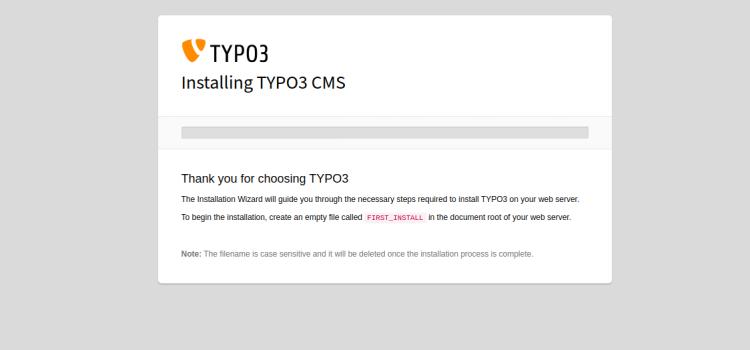
Wenn Sie TYPO3 auf einem neuen Server installieren, müssen Sie eine FIRST_INSTALL-Datei im TYPO3-Web-Stammverzeichnis erstellen. Sie können sie mit dem folgenden Befehl erstellen:
touch /var/www/html/typo3/FIRST_INSTALL
Aktualisieren Sie anschließend die Webseite. Sie sollten die folgende Seite sehen:
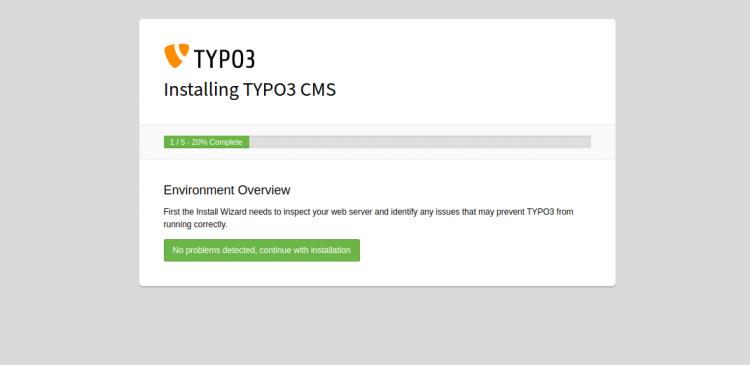
Klicken Sie auf die Schaltfläche Keine Probleme entdeckt, fahren Sie mit der Installation fort, Sie sollten die folgende Seite sehen:
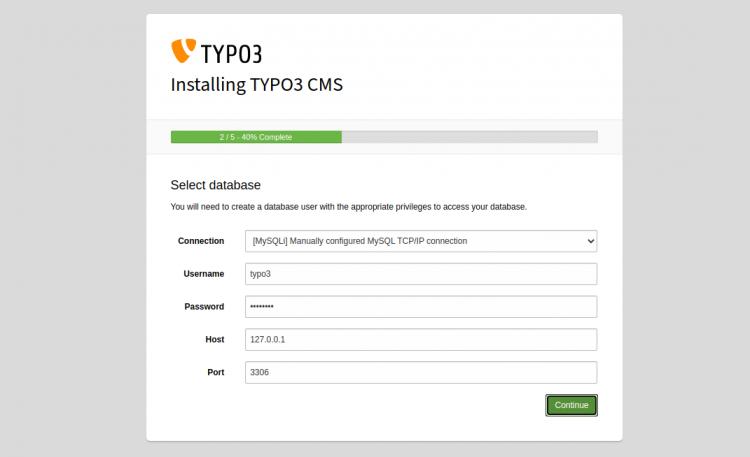
Geben Sie Ihren Datenbank-Benutzernamen, Ihr Passwort und Ihren Host an und klicken Sie auf die Schaltfläche “ Weiter“. Sie sollten die folgende Seite sehen:
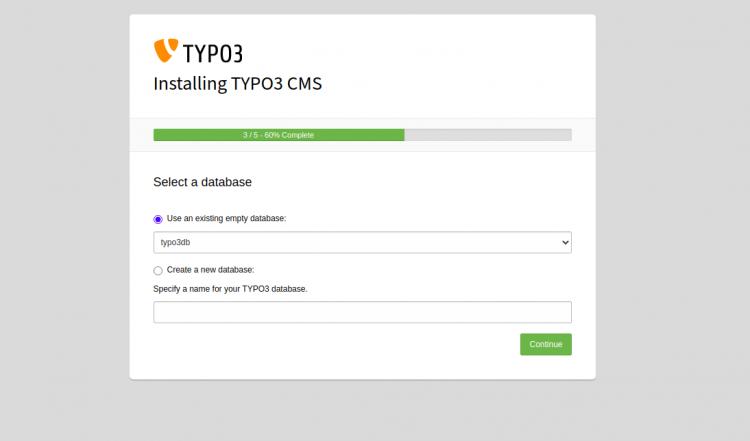
Wählen Sie Ihren TYPO3-Datenbank-Namen aus und klicken Sie auf die Schaltfläche Weiter. Sie sollten die folgende Seite sehen: Geben Sie Ihren Datenbank-Benutzernamen, Ihr Passwort und Ihren Host an und klicken Sie auf die Schaltfläche Weiter:
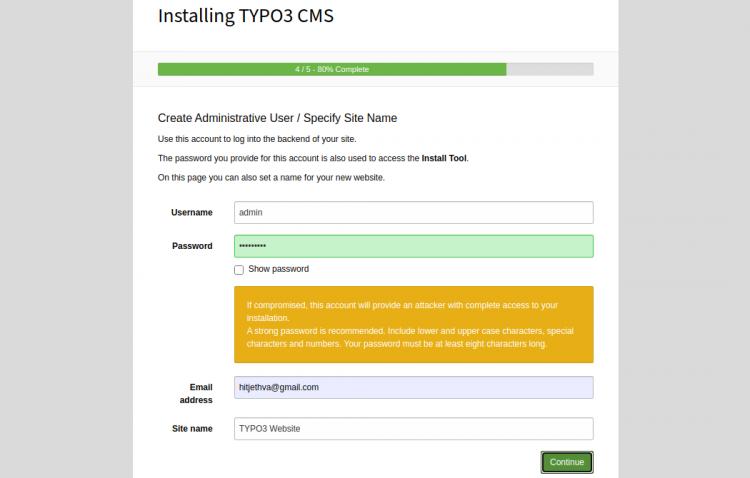
Geben Sie als nächstes Ihren Admin-Benutzernamen, Ihr Passwort und Ihren Site-Namen an und klicken Sie auf die Schaltfläche “ Weiter“. Sie werden auf die TYPO3-Login-Seite umgeleitet:
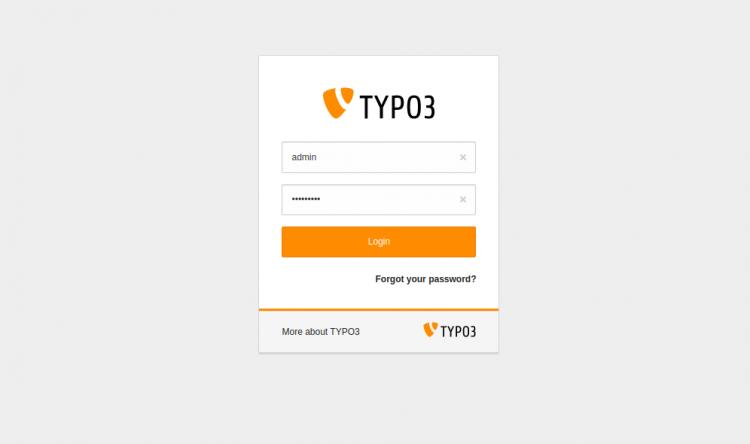
Geben Sie Ihren Admin-Benutzernamen und Ihr Passwort ein und klicken Sie auf die Schaltfläche Login. Auf der folgenden Seite sollten Sie das TYPO3-Dashboard sehen:
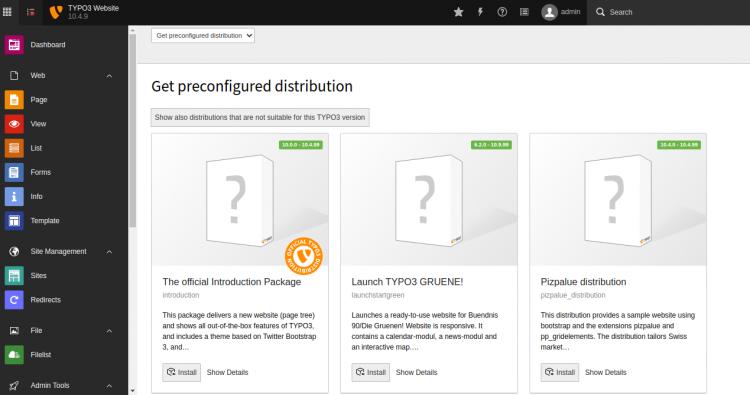
Sicheres TYPO3 mit Let’s Encrypt
Es wird empfohlen, Ihre Website mit Let’s Encrypt Free SSL zu sichern. Installieren Sie zunächst den Certbot-Client, um das SSL zu installieren und zu verwalten. Sie können ihn mit dem folgenden Befehl installieren:
apt-get install python3-certbot-apache -y
Nach der Installation führen Sie den folgenden Befehl aus, um Ihre Website mit Let’s Encrypt SSL zu sichern:
certbot --apache -d typo3.example.com
Sie werden aufgefordert, Ihre E-Mail einzugeben und die Servicebedingungen wie unten dargestellt zu akzeptieren:
Saving debug log to /var/log/letsencrypt/letsencrypt.log Plugins selected: Authenticator standalone, Installer None Enter email address (used for urgent renewal and security notices) (Enter 'c' to cancel): hitjethva1981@gmail.com - - - - - - - - - - - - - - - - - - - - - - - - - - - - - - - - - - - - - - - - Please read the Terms of Service at https://letsencrypt.org/documents/LE-SA-v1.2-November-15-2017.pdf. You must agree in order to register with the ACME server at https://acme-v02.api.letsencrypt.org/directory - - - - - - - - - - - - - - - - - - - - - - - - - - - - - - - - - - - - - - - - (A)gree/(C)ancel: A - - - - - - - - - - - - - - - - - - - - - - - - - - - - - - - - - - - - - - - - Would you be willing to share your email address with the Electronic Frontier Foundation, a founding partner of the Let's Encrypt project and the non-profit organization that develops Certbot? We'd like to send you email about our work encrypting the web, EFF news, campaigns, and ways to support digital freedom. - - - - - - - - - - - - - - - - - - - - - - - - - - - - - - - - - - - - - - - - (Y)es/(N)o: Y Plugins selected: Authenticator apache, Installer apache Obtaining a new certificate Performing the following challenges: http-01 challenge for typo3.example.com Enabled Apache rewrite module Waiting for verification... Cleaning up challenges Created an SSL vhost at /etc/apache2/sites-available/typo3-le-ssl.conf Enabled Apache socache_shmcb module Enabled Apache ssl module Deploying Certificate to VirtualHost /etc/apache2/sites-available/typo3-le-ssl.conf Enabling available site: /etc/apache2/sites-available/typo3-le-ssl.conf
Wählen Sie als nächstes aus, ob HTTP-Verkehr wie unten gezeigt zu HTTPS umgeleitet werden soll oder nicht:
Please choose whether or not to redirect HTTP traffic to HTTPS, removing HTTP access. - - - - - - - - - - - - - - - - - - - - - - - - - - - - - - - - - - - - - - - - 1: No redirect - Make no further changes to the webserver configuration. 2: Redirect - Make all requests redirect to secure HTTPS access. Choose this for new sites, or if you're confident your site works on HTTPS. You can undo this change by editing your web server's configuration. - - - - - - - - - - - - - - - - - - - - - - - - - - - - - - - - - - - - - - - - Select the appropriate number [1-2] then [enter] (press 'c' to cancel): 2
Geben Sie 2 ein und drücken Sie Enter, um Let’s Encrypt SSL für Ihre Website zu installieren:
Enabled Apache rewrite module Redirecting vhost in /etc/apache2/sites-enabled/typo3.conf to ssl vhost in /etc/apache2/sites-available/typo3-le-ssl.conf - - - - - - - - - - - - - - - - - - - - - - - - - - - - - - - - - - - - - - - - Congratulations! You have successfully enabled https://typo3.example.com You should test your configuration at: https://www.ssllabs.com/ssltest/analyze.html?d=typo3.example.com - - - - - - - - - - - - - - - - - - - - - - - - - - - - - - - - - - - - - - - - IMPORTANT NOTES: - Congratulations! Your certificate and chain have been saved at: /etc/letsencrypt/live/typo3.example.com/fullchain.pem Your key file has been saved at: /etc/letsencrypt/live/typo3.example.com/privkey.pem Your cert will expire on 2020-10-23. To obtain a new or tweaked version of this certificate in the future, simply run certbot again with the "certonly" option. To non-interactively renew *all* of your certificates, run "certbot renew" - If you like Certbot, please consider supporting our work by: Donating to ISRG / Let's Encrypt: https://letsencrypt.org/donate Donating to EFF: https://eff.org/donate-le
Nun können Sie über die URL https://typo3.example.com sicher auf das TYPO3 CMS zugreifen.
Schlussfolgerung
Herzlichen Glückwunsch! Sie haben TYPO3 CMS erfolgreich installiert und mit Let’s Encrypt SSL auf Ubuntu 20.04 gesichert. Sie können nun Ihre Website und Ihren Blog einfach über den Webbrowser erstellen. Zögern Sie nicht, mich zu fragen, wenn Sie Fragen haben.